Сценарій "Підпис файлів через "Вчасно""
Extension - SMART DocFlow for Payroll (додаток до SMART Payroll)
Зверніть увагу, що розширення SMART DocFlow for Payroll залежить від додатку SMART EDI https://sadocs.smartcloud.com.ua/uk-ua/edi/index.html.
У системі є можливість налаштувати інтеграцію між Business Central та системою електронного документообігу "Вчасно" для завантаження та підписання деяких документів, а саме:
- договору надання послуг з ФОП;
- рахунку-фактури по наданим послугам ФОП;
- акту наданих послуг ФОП.
Детальніше про зазначені звіти у системі описано в сценарії "Друковані форми для операцій з ФОП".
Для використання функціоналу інтеграції необхідно вжити наступні кроки.
Крок 1: Налаштування інтеграції�
Шлях: Список сервісів DocFlow
Необхідно створити сервіс DocFlow для системи електронного документообігу "Вчасно". На сторінці доступні такі поля
| Поле | Опис |
|---|---|
| Код сервісу | Заповнюється код сервісу для Вчасно |
| Провайдер | Обрати значення поля "Vchasno" |
| Назва | Назва сервісу |
| Базовий URL | Вказати URL-адресу сервісу електронного документообігу "Вчасно". |
| EDI базовий URL | Не заповнюється |
| Авторизація | Вибрати значення поля "Token" |
| Токен | Присвоюється індивідуально для організації |
| EDI токен | Не заповнюється |
| Логін | Логін користувача |
| Пароль | Пароль користувача |
Далі необхідно завантажити статуси для документів Вчасно через дію на сторінці сервісу Запропонувати DocFlow статуси. Після виконання дії система автоматично створить статуси для документів, які можна переглянути на сторінці Статуси сервісу DocFlow.
Крок 2: Створення шаблонів документів для Вчасно
Для створення та завантаження необхідних звітів у систему Вчасно, необхідно створити відповідні шаблони DocFlow документів для цих звітів.
Для того, щоб почати створення шаблону, на Картці сервісу DocFlow для Вчасно через "Пов'язані" необхідно перейти на Шаблони документів, натуснити Створити та створити шаблони для кожного з наступних звітів:
- договору надання послуг з ФОП, що створюється з рядку Трудового договору з типом "Найм";
- рахунку-фактури по наданим послугам ФОП, що створюється з Облікованого зарплатного документа;
- акту наданих послуг ФОП, що створюється з рядку Відомості на виплату;
- акту наданих послуг ФОП, що створюється з рядку Облікованої відомості на виплату;
На сторінці шаблону доступні такі поля
| Поле | Опис |
|---|---|
| Код | Заповнюється код шаблону |
| Код сер�вісу | Обрати код сервісу для Вчасно |
| Опис | Заповнити опис для шаблону |
| Тип | Для усіх звітів (договір, рахунок та акт) встановити тип "Інше" |
| Заголовок документу | Заповнити заголовок документу. Крім тексту загловок можна доповнити наступними змінними: %1 - Номер документу; %2 - Дата документу. |
| ID таблиці-джерела | Вказати таблицю-джерело для створення звіту: 1) для Договору - таблиця 70950591; 2) для Рахунку - таблиця 70950639; 3) для Акту (якщо звіт створюється з необлікованого документу) - таблиця 70950691; 4) для Акту (якщо звіт створюється з облікованого документу) - таблиця 70950693. |
| Назва таблиці-джерела | Нередаговане поле. |
| Фільтр таблиці | За необхідності можна встановити фільтри для таблиці, зазначенної у полі "ID таблиці-джерела", по яким буде працювати шаблон. |
| Номер звіту | Вказати номер звіту, що буде використовуватися для шаблону: 1) для Договору - звіт 70950640; 2) для Рахунку - звіт 70950727; 3) для Акту (якщо звіт створюється з необлікованого документу) - звіт 70950728; 4) для Акту (якщо звіт створюється з облікованого документу) - звіт 70950729. |
| Назва звіту | Нередаговане поле. |
| Код користувацького макету | Якщо для звіту необхідно використовувати певний користувацький макет, то код макету необхідно зазначити у цьому полі. |
| Параметри сторінки запиту | Необхідно встановити значення True, якщо є необхідність під час створення звіту використовувати додаткові фільтри зі сторінки запиту звіту. Так, наприклад, якщо у звіті "Рахунок ФОП" табличну частину, де зазначаються послуги, необхідно формувати по визначеним зарплатним елементам, то такий фільтр з кодами необхідних елементів можна встановити у цьому полі. Після встановлення значення True - відкривається сторінка запиту звіту, де можна встановити необхідні фільтри. |
| Тип послуги | Для документів, що завантажуються у систему Вчасно, є визначений перелік типів послуг. Для різних шаблонів тип послуги буде наступним: 1) для Договору - 3; 2) для Рахунку - 2; 3) для Акту - 1. |
| Шаблон назви звіту | Необхідно вказати назву, що буде присвоєна файлу pdf у форматі "Назва.pdf". Для формування назви файлу можна використовувати як текст, так і змінні. Якщо у полі "Перший підпис" - вказано значення "Власника", то змінні наступні: %1 - ЄДРПОУ організації; %2 - ІПН фіз. особи; %3 - Дата документу у форматі <Year4><Month,2><Day,2>; %4 - Номер документу; %5 - E-mail співробітника. Якщо у полі "Перший підпис" - вказано значення "Отримувача", то змінні наступні: %1 - ІПН фіз. особи; %2 - ЄДРПОУ організації; %3 - Дата документу у форматі <Year4><Month,2><Day,2>; %4 - Номер документу; %5 - E-mail співробітника. |
| Перший підпис | Заповнюється значення першого підпису документу: Власник або Отримувач |
| Підпис власника - обов'язковий | Обрати значення Так чи Ні |
| Печатка власника - обов'язкова | Обрати значення Так чи Ні |
| Кількість підписів власника | Вказати кількість підписів власника |
| Кількість підписів отримувача | Вказати кількість підписів отримувача |
| Електронна пошта підписанта | Не заповнюється. Зверніть увагу, що для електронної пошти контрагента (Фізичної особи-підприємця) під час створення документів DocFlow буде використовуватися DocFlow E-Mail з картки співробітника. Якщо поле DocFlow E-Mail не заповнено, то для документів DocFlow буде використовуватися пошта з поля Company E-Mail з картки співробітника. |
Крок 3: Створення налаштувань на Налаштуваннях модуля "Персонал і зарплата"
Шлях: Налаштування модуля "Персонал і зарплата
На сторінці Налаштування модуля "Персонал і зарплата" необхідно додати наступні налаштування:
-
на вкладці Загальне у полі Код сервісу DocFlow обрати код сервісу для Вчасно;
-
у "Пов'язані" обрати дію Призначити шаблон DocFlow. Відриється сторінка, на якій необхідно обрати шаблони з Кроку 2 , що будуть використовуватися для створення файлів для Вчасно.
Крок 4: Договір надання послуг ФОП для Вчасно
Шлях: Трудовий договір
Для того, щоб створити DocFlow документ договору надання послуг ФОП для підписання та завантаження у систему Вчасно, необхідно створити та затвердити рядок трудового договору з типом "Найм" для фізичної особи-підприємця.
У функціях Рядку обрати Створити DocFlow документ. Після успішного створення DocFlow документа, на сабформі Частина документа DocFlow з'явиться запис про створений документ.
Запис можна переглянути відкривши відповідний запис на сабформі Частина документа DocFlow або провалившись у поле Статус DocFlow у рядку трудового догвору з типом "Найм":
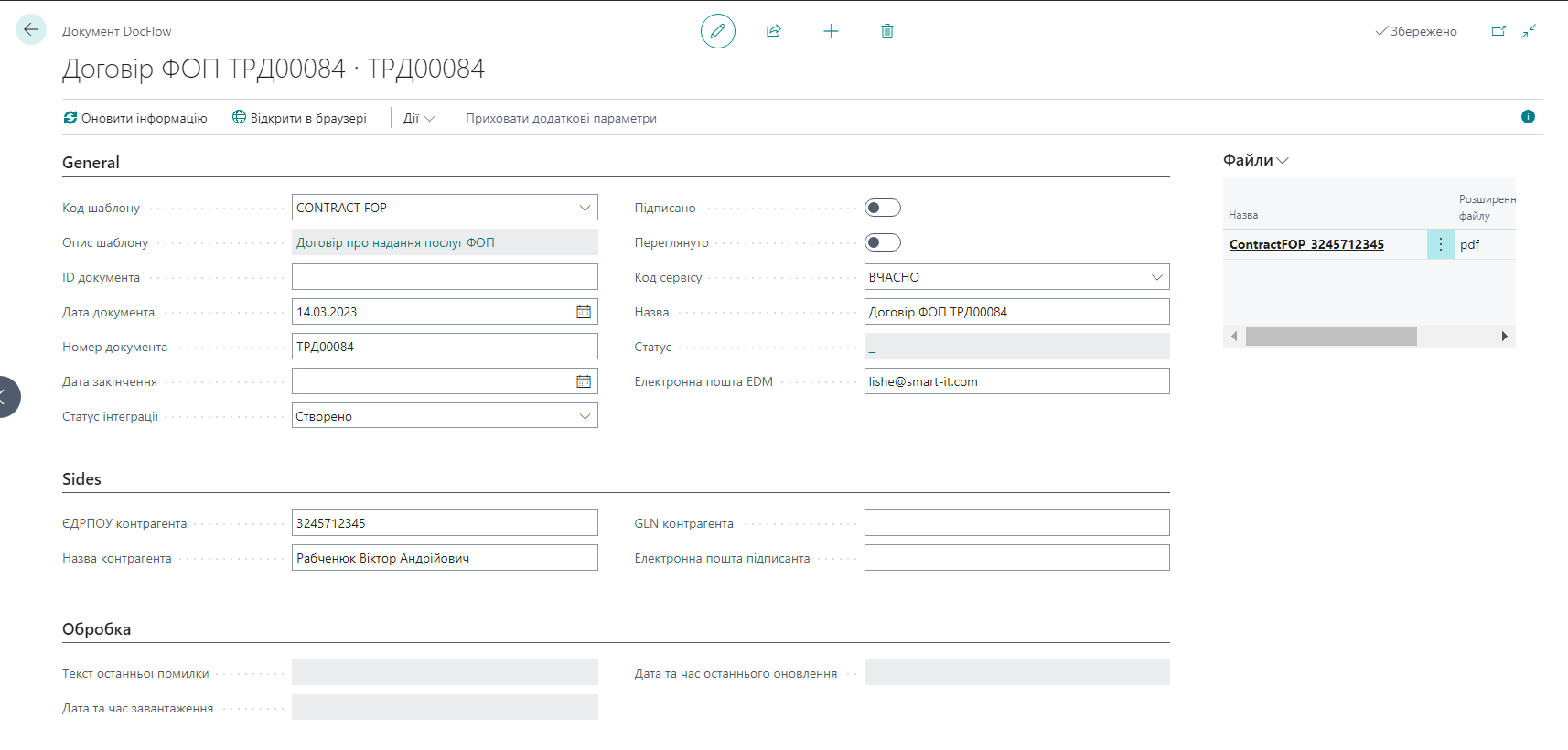
На створенній картці Документу DocFlow у вкладеннях можна переглянути друковану форму звіту у форматі pdf.
Зверніть увагу, що рядок трудового договору, по якому були створені записи у Документі DocFlow, не можна видалити. Для �видалення такого рядка необхідно спочатку видалити відповідний Документ DocFlow.
Документ можна підписати за допомогою еПідпису. Детальніше про налаштування еПідпису та підписання документів за допомогою цього функціоналу описано у https://sadocs.smart-cloud.net/uk-ua/esign/esign-ua.html.
Для відправки документу у систему Вчасно необхідно на створенній картці Документу DocFlow натиснути: Дії та обрати Завантажити документ вручну. Після підтвердження успішного завантаження, на картці Документу DocFlow заповниться ID документа, оновиться Статус документа DocFlow.
Для того, щоб подивитися завантажений документ у системі Вчасно, на картці Документу DocFlow необхідно натиснути Відкрити в браузері.
Варто зауважити, що зміни, які відбуваються з документом у системі Вчасно (наприклад, його підписання сторонами) синхронізуються з Business Central та відображаються у полі Статус документа.
Крок 5: Рахунок-фактура по наданим послугам ФОП для Вчасно
Для того, щоб створити DocFlow документ рахунку по наданим послугам ФОП для підписання та завантаження у систему Вчасно, необхідно створити та облікувати зарплатний документ для фізичної особи-підприємця.
В облікованому зарплатному документі у Діях обрати функцію Створити DocFlow документ. Після успішного створення DocFlow документа, на сабформі Частина документа DocFlow з'явиться запис про створений документ.
Запис можна переглянути відкривши відповідний запис на сабформі Частина документа DocFlow або провалившись у поле Статус DocFlow на заголовку облікованого зарплатного документа.
Далі, логіка роботи з документом DocFlow з облікованого зарплатного документа така сама, як і для рядку Трудового договору, що описана у Кроці 4.
Зверніть увагу, що у разі виникнення необхідності відмінити облікований зарплатний документ, по якому були створені записи у Документі DocFlow, при запуску д�ії Скасувати документ система згенерує повідомлення про наявність записів у DocFlow документі. Це повідомлення не блокує процес відміни документа, тому, за необхідністю, після аналізу такої перевірки, користувач може самостійно видалити зарплатний документ - коригування або продовжити процес скасування, облікувавши коригуючий документ.
Крок 6: Акт наданих послуг (з Відомості на виплату) ФОП для Вчасно
Для того, щоб створити DocFlow документ акту наданих послуг ФОП для підписання та завантаження у систему Вчасно, необхідно створити рядок у Відомості на виплату для фізичної особи-підприємця.
У функціях Рядку обрати Створити DocFlow документ. DocFlow документ можна створити як для одного рядку, так і для декількох або усіх. Для цього необхідно обрати декілька або всі рядки і натиснути відповідну дію. Після успішного створення DocFlow док�умента, на сабформі Частина документа DocFlow з'явиться запис про створений документ.
Запис можна переглянути відкривши відповідний запис на сабформі Частина документа DocFlow або провалившись у поле Статус DocFlow у відповідному рядку відомості на виплату.
Зверніть увагу, що рядок відомості на виплату, по якому були створені записи у Документі DocFlow, не можна видалити. Для видалення такого рядка необхідно спочатку видалити відповідний Документ DocFlow.
Далі, логіка роботи з документом DocFlow з рядку відомості на виплату така сама, як і для рядку Трудового договору, що описана у Кроці 4.
Після обліку відомості на виплату, по рядкам якої були створені відповідні записи у Документі DocFlow, такі записи автоматично переносять на рядки облікованої відомості на виплату. Зв'язок с веб-сторінкою, куди був раніше завантажений документ, зберігається. Тому, заново створювати DocFlow документ для таких рядків - не потрібно.
Крок 7: Акт наданих послуг (з Облікованої відомості на виплату) �ФОП для Вчасно
Для того, щоб створити DocFlow документ акту наданих послуг ФОП для підписання та завантаження у систему Вчасно, необхідно облікувати відомость на виплату для фізичної особи-підприємця.
У функціях Рядку обрати Створити DocFlow документ. DocFlow документ можна створити як для одного рядку, так і для декількох або усіх. Для цього необхідно обрати декілька або всі рядки і натиснути відповідну дію. Після успішного створення DocFlow документа, на сабформі Частина документа DocFlow з'явиться запис про створений документ.
Запис можна переглянути відкривши відповідний запис на сабформі Частина документа DocFlow або провалившись у поле Статус DocFlow у відповідному рядку облікованої відомості на виплату.
Далі, логіка роботи з документом DocFlow з рядку облікованої відомості на виплату така сама, як і для рядку Трудового договору, що описана у Кроці 4.
Зверніть увагу, що у разі виникнення необхідності скасувати платіж, по якому були створені записи у Документі DocFlow, при запуску дії Скасувати транзакцію у Книзі операцій система згенерує повідомлення про наявність записів у DocFlow документі. Це повідомлення не блокує процес скасування транзакції, тому, за необхідністю, після аналізу такої перевірки, користувач може самостійно припинити процес сторнування або продовжити його.